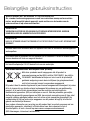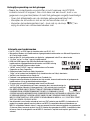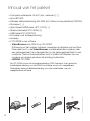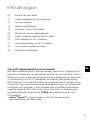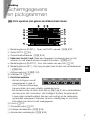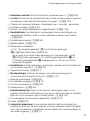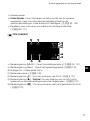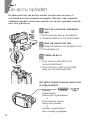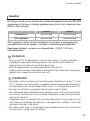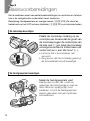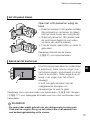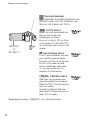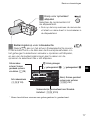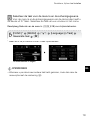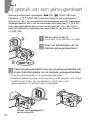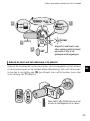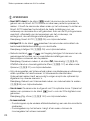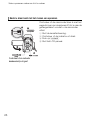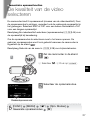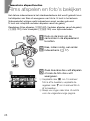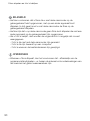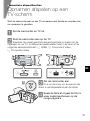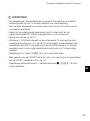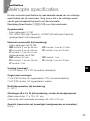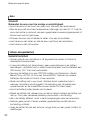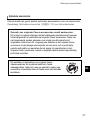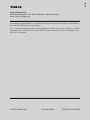Canon LEGRIA HF G25 de handleiding
- Categorie
- Camcorders
- Type
- de handleiding

HD Camcorder
Beknopte handleiding
CEL-SU1HA281

2
Belangrijke gebruiksinstructies
WAARSCHUWING MET BETREKKING TOT AUTEURSRECHTEN:
Als u zonder toestemming opnamen maakt van materialen waarop auteursrechten
rusten, wordt mogelijk inbreuk gemaakt op de rechten van de houders van de
auteursrechten en op auteursrechtwetten.
VOORZICHTIG:
VOORKOM ELEKTRISCHE SCHOKKEN EN STORENDE INTERFERENTIES. GEBRUIK
DAAROM ALLEEN DE AANBEVOLEN ACCESSOIRES.
VOORZICHTIG:
HAAL DE STEKKER VAN HET NETSNOER UIT HET STOPCONTACT ALS U HET APPARAAT NIET
GEBRUIKT.
Voorkom elektrische schokken door het apparaat niet bloot te stellen aan waterdruppels of
waterspetters.
De stekker moet u gebruiken om het apparaat uit te schakelen. U moet de stekker direct
kunnen bereiken als zich een ongeval voordoet.
Het identificatieplaatje CA-570 bevindt zich aan de onderzijde.
Uitsluitend bestemd voor de Europese Unie (en EER).
Met deze symbolen wordt aangegeven dat dit product in
overeenstemming met de AEEA-richtlijn (2002/96/EC), de richtlijn
2006/66/EC betreffende batterijen en accu’s en/of de plaatselijk
geldende wetgeving waarin deze richtlijnen zijn geïmplementeerd,
niet bij het normale huisvuil mag worden weggegooid.
Dit product dient te worden ingeleverd bij een hiervoor aangewezen inzamelpunt, bijv. door
dit in te leveren bij een hiertoe erkend verkooppunt bij aankoop van een gelijksoortig
product, of bij een officiële inzameldienst voor de recycling van elektrische en
elektronische apparatuur (EEA) en batterijen en accu’s. Door de potentiële gevaarlijke
stoffen die gewoonlijk gepaard gaan met EEA, kan onjuiste verwerking van dit type afval
mogelijk nadelige gevolgen hebben voor het milieu en de menselijke gezondheid. Uw
medewerking bij het op juiste wijze weggooien van dit product draagt bij tot effectief
gebruik van natuurlijke bronnen.
Voor verdere informatie over recycling van dit product kunt u contact opnemen met uw
plaatselijke gemeente, afvaldienst, officiële dienst voor klein chemisch afval of
afvalstortplaats, of kunt u terecht op www.canon-europe.com/environment
.
(EER: Noorwegen, IJsland en Liechtenstein)

3
NL
Belangrijke opmerking over het geheugen
• Neem de onderstaande voorschriften in acht wanneer de ACCESS-
indicator brandt of knippert. Als u zich daar niet aan houdt, kunt u uw
gegevens voorgoed kwijtraken of raakt het geheugen mogelijk beschadigd.
- Open het afdekplaatje van de dubbele geheugenkaartsleuf niet.
- Verwijder de stroombron niet en zet de camcorder niet uit.
- Verander de bedieningsstand niet - druk niet op de knop U en
wijzig de stand van de keuzeschakelaar niet.
Informatie over handelsmerken
• Het SD-, SDHC- en SDXC-logo zijn handelsmerken van SD-3C, LLC.
• Microsoft en Windows zijn handelsmerken of geregistreerde handelsmerken van Microsoft Corporation in
de VS en/of andere landen.
• Apple en Mac OS zijn handelsmerken van Apple Inc., gedeponeerd in de VS en andere landen.
• “x.v.Color” en het “x.v.Color”-logo zijn handelsmerken.
• HDMI, het HDMI-logo en High-Definition Multimedia Interface zijn
handelsmerken of gedeponeerde handelsmerken van HDMI Licensing
LLC in de Verenigde Staten en andere landen.
• “AVCHD” en het “AVCHD”-logo zijn handelsmerken van Panasonic
Corporation en Sony Corporation.
• Gefabriceerd onder licentie van Dolby Laboratories.
“Dolby” en het symbool met de dubbele D zijn handelsmerken van Dolby Laboratories.
• YouTube is een handelsmerk van Google Inc.
• Facebook is een gedeponeerd handelsmerk van Facebook, Inc.
• Overige namen en producten die hierboven niet zijn vermeld, kunnen handelsmerken of gedeponeerde
handelsmerken zijn van de betreffende ondernemingen.
• Dit apparaat omvat exFAT-technologie onder licentie van Microsoft.
• “Full HD 1080” heeft betrekking op Canon-camcorders die in overeenstemming zijn
met High-Definition Video die is samengesteld uit 1.080 verticale pixels (scanlijnen).
• ELK ANDER GEBRUIK VAN DIT PRODUCT DAN HET PERSOONLIJK GEBRUIK DOOR
CONSUMENTEN IN OVEREENSTEMMING MET DE MPEG-2-STANDAARD VOOR HET
CODEREN VAN VIDEO-INFORMATIE VOOR VOORBESPEELDE MEDIA IS UITDRUKKELIJK VERBODEN, TENZIJ
DE GEBRUIKER BESCHIKT OVER EEN LICENTIE ONDER DE VAN TOEPASSING ZIJNDE PATENTEN IN DE
MPEG-2 PATENT PORTFOLIO. DEZE LICENTIE IS VERKRIJGBAAR BIJ MPEG LA, L.L.C, 250 STEELE STREET,
SUITE 300, DENVER, COLORADO 80206.
• Voor dit product is een licentie verleend op basis van AT&T-patenten voor de MPEG-4-standaard en dit
product mag worden gebruikt voor het coderen van MPEG-4-compatibele video en/of decoderen van
MPEG-4-compatibele video die alleen (1) voor een persoonlijk en niet-commercieel doel was gecodeerd of
(2) door een video-leverancier op basis van AT&T-patenten was gecodeerd om MPEG-4-compatibele video
te leveren. Voor elk ander gebruik van de MPEG-4-standaard is, expliciet noch impliciet, geen licentie
verleend.

4
Inhoud van het pakket
• Compacte netadapter CA-570 (incl. netsnoer) [1]
• Accu BP-808
• Wireless afstandsbediening WL-D89 (incl. lithium-knoopcelbatterij CR2025)
• Styluspen [2]
• High-Speed HDMI-kabel HTC-100/S [3]
• Stereovideokabel STV-250N [4]
• USB-kabel IFC-300PCU/S
• Zonnekap met lensbescherming
• Lenskap
• 2 CD-ROM’s met software
- VideoBrowser van PIXELA op CD-ROM*
Software voor het opslaan, beheren, bewerken en afspelen van uw films.
Daarnaast kunt u met VideoBrowser muziekbestanden kopiëren naar
een geheugenkaart die is aangesloten op de geheugenkaartsleuf in een
computer. Deze muziekbestanden kunt u tijdens het afspelen van uw
opname vervolgens gebruiken als achtergrondmuziek.
- LEGRIA CD-ROM
* De CD-ROM omvat de softwarehandleiding (PDF-bestand). Een gedrukte
installatiehandleiding voor de PIXELA-software wordt ook meegeleverd.
Raadpleeg deze installatiehandleiding voor bijzonderheden over de
meegeleverde software.
1234

5
NL
Inhoudsopgave
04 Inhoud van het pakket
07 Schermgegevens en pictogrammen
12 De accu opladen
14 Basisvoorbereidingen
18 De datum, tijd en taal instellen
20 Bij gebruik van een geheugenkaart
22 Video-opnamen maken en foto’s maken
28 Films afspelen en foto’s bekijken
31 Opnamen afspelen op een TV-scherm
34 Uw opnamen opslaan en delen
35 Beknopte specificaties
Over de PDF-gebruiksaanwijzing van de camcorder
Met deze handleiding kunt u snel aan de slag. Hierin wordt uitgelegd hoe u
gebruik kunt maken van de belangrijkste functies van uw camcorder zodat u
films en foto’s kunt maken en uw opnamen af kunt spelen (met de camcorder
of via aansluiting op uw TV). Raadpleeg de volledige gebruiksaanwijzing
(PDF-bestand*) voor meer informatie over de geavanceerde functies van uw
camcorder, hoe u de camcorder moet behandelen en hoe u bij foutberichten
problemen kunt oplossen. U kunt handleidingen en software downloaden
vanaf de volgende URL: http://www.canon.com/icpd/. In deze beknopte
handleiding verwijst de markering ; naar paginanummers in het
PDFbestand.
* Adobe
®
Reader
®
6 of later is vereist om het PDF-bestand met de
gebruiksaanwijzing te kunnen lezen.

6
De gebruiksaanwijzing van de camcorder (PDF-bestand) installeren*
1 Zet de computer aan.
2 Plaats de LEGRIA CD-ROM in het schijfstation van de
computer.
3 Windows: Open in Windows Verkenner het station waarin u de
CD-ROM hebt geplaatst.
Mac OS: Gebruik Finder en klik op het CD-ROM-pictogram.
4 Klik/dubbelklik op het pictogram Disc_Setup .
5 Klik in het installatiescherm op [Instruction manual of the
camcorder/Gebruiksaanwijzing van de camcorder] en
selecteer uw taal.
6 Klik op [OK] en vervolgens [Exit/Afsluiten] nadat de installatie is
voltooid.
Het installatieprogramma slaat de gebruiksaanwijzing (PDF-bestand)
van de camcorder op de computer op en maakt een snelkoppeling
op het bureaublad, zodat u de gebruiksaanwijzing later snel kunt
oproepen.
* Raadpleeg de CD-ROM met Gebruiksaanwijzgingen voor andere talen.

7
NL
inleiding
Schermgegevens
en pictogrammen
Films opnemen (met gebruik van Videoverhaal maken)
1 Bedieningsknop [FUNC.] - Open het FUNC.-paneel (; 28)
2 Smart AUTO (A 24)
3 Gezichtsdetectiekader (; 49)
4 Kader voor Touch & Track: Raak een bewegend onderwerp aan op het
scherm om het steeds scherp in beeld te houden. (; 51)
5 Bedieningsknop [PHOTO] - Voor het maken van een foto (A 22)
6 Bedieningsknop [ë] - Om terug te gaan naar de lijst met verhaalscènes
(; 99)
7 Actieve werking (; 153)
8 Intelligent IS (A 24)
9 Resterende accuduur
- Als het pictogram wordt
weergegeven in geel of
rood, is de accu bijna leeg.
Vervang deze door een volledig opgeladen accu.
- Als de camcorder uit staat, druk dan op B als u de laadstatus
van een accu wilt controleren. Het Intelligent System zal gedurende
5 seconden de laadtoestand (als een verhouding) en de resterende
opnametijd weergeven. Wanneer de accu volledig leeg is, wordt de
informatie over de accu niet weergegeven.
Aq Zoom (A 23)
Aa Opnamemodus (A 27)
As Huidige verhaalscène (; 99)
Ad Aanbevolen scènelengte (; 99)
100% 75% 50% 25% 0%

Schermgegevens en pictogrammen
8
Af Bedieningsknop: Laatstgebruikte functie van FUNC.-paneel (in dit geval
[Ò Decoratie])
Decoratie: Verfraai uw opnamen door stempels, tekeningen, beeldmix en
meer toe te voegen. (; 103)
, Films opnemen
n Handmatige stand CINEMA-stand
Ag Opnameprogramma: Met de opnameprogramma’s kunt u diverse opname-
instellingen afstemmen zoals u dat wilt. U kunt ook gebruik maken van een
programma voor speciale opnames dat specifiek geschikt is voor de
betreffende opnameomstandigheden. (; 57, 64)
Ah Belichtingscompensatie: Corrigeer handmatig de belichting voor een
opname die met de automatische belichtingsfunctie van de camcorder
anders te licht of te donker zou zijn. (; 60)
Aj Gain
(tijdens het opnameprogramma [
n
Handm. belichting]) (
;
59);
AGC-limiet (Automatic Gain Control) (
;
56)
Ak = Instant AF/? Medium AF/@ Normal AF (; 48); MF
Handmatige scherpstelling (; 47)
Al Gezichtsdetectie: Met gezichtsdetectie kan de camcorder automatisch
gezichten van mensen herkennen en deze informatie gebruiken om de
scherpstelling bij te stellen en de beste belichtings- en kleurinstellingen te
kiezen om mooie video’s en foto’s te kunnen maken. (; 49);
~ Autofocus alleen voor gezichten (; 50)
Sq Witbalans: Stel deze optie dusdanig in dat de lichtomstandigheden geen
invloed uitoefenen op de kleuren in uw opnamen en dat witte objecten
echt wit overkomen. (; 62)

Schermgegevens en pictogrammen
9
NL
Sa Audioniveau-indicator: Stel zelf het audio-opnameniveau in. (; 69)
Ss x.v.Color: De camcorder gebruikt een kleurruimte met een vergroot gamma
om diepere, meer levensechte kleuren te krijgen. (; 145)
Sd Tijdens het opnemen/afspelen: Scèneteller (uren : minuten : seconden)
Sf Dubbele opname (; 35)
Sg Sensor voor afstandsbediening uitgeschakeld (; 148)
Sh Beeldstabilisator: De stabilisator compenseert camcordertrillingen van
verschillende sterkte, zodat u mooie, stabiele opnamen kunt maken.
(; 55)
Sj Digitale teleconverter (; 54)
Sk Beeldsnelheid (; 46)
Sl Resterende opnametijd
6/7 Op de geheugenkaart; & In het interne geheugen
(/)Relay Recording (; 34)
- Als er geen vrije ruimte meer aanwezig is in het geheugen, wordt
[& Einde] (intern geheugen) of [6Einde] (geheugenkaart 2) of
[7Einde] (geheugenkaart 3) weergegeven in rood en wordt het
opnemen stopgezet.
Dq Beeldeffecten: Stel de helderheid, de scherpte, de kleur en het contrast van
uw opnamen precies in. (; 66)
Da Tegenlichtcorrectie (; 61)
Ds Microfoondemper: Gebruik de demper om audiovervormingen te
voorkomen als het geluid te hard is. (; 142)
Dd Selectie audioscène (; 68)
Df Hoofdtelefoonuitgang (; 73)
Dg Contourverscherping (; 48)
Dh Zebrapatroon (; 59)
Dj Horizontaalmarkering: Geef op het scherm markeringen weer om uw
beeldcompositie te controleren en zorg ervoor dat horizontale of verticale
lijnen er in uw opnamen niet kronkelig uitzien. (; 142)
Dk Conversielens (Teleconverter afgebeeld) (; 142)
Dl Fader (; 83)
Fq Automatisch windscherm: De windschermfunctie haalt automatisch de
achtergrondruis van de wind weg als u buiten opnamen maakt. Mogelijk
wilt u het windscherm uitschakelen bij het maken van binnenopnamen in
een stille omgeving. (; 71)

Schermgegevens en pictogrammen
10
Fa Richting ingebouwde microfoon (; 70); Richting van de optionele
surroundmicrofoon SM-V1 (; 75)
Fs Geavanceerde mini-accessoireschoen (; 74)
Fd Invoer van externe audio (; 72)
Ff Bedieningsknop - Laatst gebruikte functie (in dit geval ([ZOOM])
Fg Diafragmawaarde (; 57, 59)
Fh Sluitertijd (; 57, 59)
Fj ND-filter (; 142)
Fk Bedieningsknop [FILTER 1] - Cinematografische filters: Gebruik
cinematografische filters om unieke films met een eigen uitstraling te
maken. (; 101)
Fl Stand (; 101)
Gq Zelfontspanner (; 67)
Ga Vooropname: Om ervoor te zorgen dat u de belangrijke momenten niet
mist, begint de camcorder op te nemen 3 seconden voordat u op
Y drukt. (; 81)
Films afspelen (Tijdens afspelen)
Gs Afspeelregelaars (A 29)
Gd Invoer van externe audio: Sluit uw draagbare audiospeler aan om tijdens het
afspelen uw favoriete muziek te gebruiken als achtergrondmuziek.
(; 111)
Gf Draadloze Eye-Fi-communicatie:
Met een Eye-Fi-kaart kunt u uw opnamen
draadloos uploaden. Dit is echter onderhevig aan belangrijke beperkingen.
Raadpleeg daarom
Gebruik van een Eye-Fi-kaart
(
;
136).

Schermgegevens en pictogrammen
11
NL
Gg Scènenummer
Gh Datum/tijdcode: U kunt niet alleen de datum en tijd van de opname
weergeven, maar ook informatie die betrekking heeft op de
camcorderinstellingen, zoals sluitertijd of diafragma. (; 82, 143)
Gj Regelaars voor volume en voor balans van achtergrondmuziek
(; 88, 111)
Foto’s bekijken
Gk Bedieningsknop [MENU] - Opent de instellingsmenu’s (; 29, 141)
Gl Bedieningsknop [Bew.] - Opent het bewerkingspaneel (; 140)
Hq Huidige foto / totaal aantal foto’s
Ha Bestandsnummer (; 145)
Hs Bedieningsknop [h] - Voor het doorlopen van foto’s (; 121)
Hd Bedieningsknop [Ð] - Diashow: Om een diashow van uw foto’s af te
spelen en uw favoriete achtergrondmuziek te gebruiken. (; 122)
Hf Bedieningsknop [f] - Om terug te keren naar het indexscherm [Foto’s]
(; 120)

12
stap 1
De accu opladen
De camcorder kan van stroom worden voorzien met een accu of
rechtstreeks met de compacte netadapter. Wanneer u de compacte
netadapter aansluit, wordt geen gebruik van de accu gemaakt. Laad de
accu vóór gebruik op.
1
Sluit de compacte netadapter
aan.
1 Sluit het snoer aan op de adapter.
2 Steek de stekker in het stopcontact.
2
Sluit de camcorder aan.
Steek de stekker van de kabel in het
DC IN-aansluitpunt.
3
Plaats de accu.
1 Druk de accu zachtjes in het
accucompartiment.
2 Schuif de accu naar voren totdat
deze op zijn plaats vast klikt.
Het laden begint zodra de camcorder
is uitgeschakeld.
2
1
Indicator
uitgeschakeld
(camcorder uitgeschakeld)
↓
Rode indicator brandt
(bezig met opladen)
↓
Indicator uitgeschakeld
(accu volledig opgeladen)

De accu opladen
13
NL
Het duurt circa 2 uur en 30 minuten voordat de bijgeleverde accu BP-808
opgeladen is. Met een volledig opgeladen accu kunt u het volgende doen
(films in FXP-modus).
Alle opgegeven tijden zijn bij benadering en variëren al naargelang de
opnamemodus en de oplaad-, opneem- of afspeelomstandigheden.
Raadpleeg Oplaad-, opname- en afspeeltijden (; 174) voor
bijzonderheden.
BELANGRIJK
• Sluit op het DC IN-aansluitpunt van de camcorder of op de compacte
netadapter geen elektrische apparatuur aan die niet uitdrukkelijk is
aanbevolen voor gebruik met deze camcorder.
• Sluit de bijgeleverde compacte netadapter niet aan op
spanningsomvormers of speciale voedingsbronnen zoals die in vliegtuigen,
gelijkstroom-wisselstroomomvormers, etc.
OPMERKINGEN
• Wij raden u aan om de accu op te laden bij een temperatuur tussen 10 °C en
30 °C. De accu kan niet worden opgeladen als de omgevingstemperatuur of
de temperatuur van de accu lager is dan circa 0 °C of hoger dan circa 40 °C.
• De accu wordt alleen opgeladen als de camcorder uit staat.
• Als resterende accucapaciteit een probleem vormt, kunt u de camcorder
van stroom voorzien met de compacte netadapter, zodat de accustroom
niet wordt verbruikt.
• Opgeladen accu’s ontladen zich op natuurlijke wijze. Zorg er daarom voor
dat u de accu op de dag van gebruik, of de dag ervoor, oplaadt. U bent dan
verzekerd van een volle accu.
• Wij raden u aan twee- tot driemaal zoveel opgeladen accu’s bij de hand te
houden dan u nodig denkt te hebben.
Oplaadtijd
Opnemen Afspelen
Geheugenkaart 1 uur en 5 min. 2 uur en 30 min.
Intern geheugen 1 uur en 5 min. 2 uur en 35 min.

14
stap 2
Basisvoorbereidingen
Het is raadzaam eerst een aantal basisinstellingen te verrichten en te lezen
hoe u de veelgebruikte onderdelen moet bedienen.
Raadpleeg
Handgreepriem en overige riemen
(
;
23),
De stand en
helderheid van het LCD-scherm bijstellen
(
;
22) voor bijzonderheden.
Plaats de zonnekap zodanig op de
voorzijde van de lens dat de groef van
de zonnekap tegen de onderzijde van
de lens rust (1) en draai de zonnekap
vervolgens rechtsom totdat deze niet
verder kan en u een klik hoort (2).
• Let erop dat u de zonnekap niet
vervormt.
• Zorg ervoor dat de zonnekap goed op
de schroefdraad wordt bevestigd.
Maak de handgreepriem vast.
Pas de riem zo aan dat u met uw
wijsvinger de zoomhendel en met uw
duim de knop Y kunt
bedienen. U kunt de handgreepriem
samen gebruiken met een optionele
schouderriem.
De zonnekap bevestigen
De handgreepriem bevestigen.

Basisvoorbereidingen
15
NL
Open het LCD-paneel en wijzig de
hoek.
1 Draai het paneel tot 90 graden omlaag
(bijvoorbeeld om opnamen te maken
met uw hand boven een menigte uit).
2 Draai het paneel tot 180 graden naar
de lens (bijvoorbeeld om een video-
opname van uzelf te maken).
3 Trek de zoeker naar buiten om deze te
gebruiken.
Raadpleeg Gebruik van de zoeker
(; 21) voor bijzonderheden.
U kunt knoppen aanraken om onderdelen
te selecteren, maar ook uw vinger over
het scherm slepen, bijvoorbeeld om door
menu’s te scrollen. Oefen enige druk uit
terwijl u uw vinger over het scherm
beweegt.
U kunt ook gebruikmaken van de
meegeleverde styluspen om
nauwkeuriger te werk te gaan.
Raadpleeg Hoe u de camcorder moet behandelen (; 165), Reinigen
(; 171) voor belangrijke informatie over hoe u het touchscreen moet
behandelen.
BELANGRIJK
• De camcorder maakt gebruik van een drukgevoelig touchscreen.
Druk met uw vingers stevig op het scherm als u het aanraakt om
een bedieningshandeling uit te voeren.
Het LCD-paneel draaien
Gebruik van het touchscreen

Basisvoorbereidingen
16
0
Keuzeschakelaar
Selecteer de bedieningsstand van
de camcorder voor het opnemen van
films en het maken van foto’s.
N AUTO-stand
Maak het uzelf gemakkelijk en
laat de camcorder alle
instellingen uitvoeren.
Druk op Y om films
op te nemen of raak [PHOTO]
op het scherm aan om foto’s te
maken.
n Handmatige stand
U kunt gebruikmaken van een
groot aantal geavanceerde
functies om films op te nemen
en foto’s te maken en alle
menu-instellingen gebruiken
om de camcorder op uw
wensen af te stemmen.
E CINEMA-stand
Geef aan uw opnamen een
cinematografische impressie:
Raak [FILTER 1] op het scherm
aan om unieke
cinematografische filters te
gebruiken. In deze stand kunt u
geen foto’s maken.
Raadpleeg Opname (; 37) voor bijzonderheden.
[PHOTO]
of
[FILTER 1]

Basisvoorbereidingen
17
NL
0
Knop voor opnemen/
afspelen
Selecteer de opnamestand of
de afspeelstand.
• Druk op de knop wanneer de camcorder
uit staat om deze direct in te schakelen in
de afspeelstand.
0
Bedieningsknop voor indexselectie
Raak [G] aan om het scherm [Indexselectie] te openen.
In dat scherm kunt u de tabs aan de bovenzijde aanraken om
het geheugen te selecteren vanwaar u opnamen wilt afspelen,
en een van de bedieningsknoppen aan te raken om de
opnamen te selecteren die u wilt afspelen.
G
&
Intern geheugen
6
geheugenkaart
2
,
7
geheugenkaart
3
Datum-index-
scherm: Scènes
geordend op basis
van datum (A 28)
Foto-indexscherm
(; 120)
Galerij: Scènes geordend
op basis van verhalen
(; 107)
Scènes die zijn geconverteerd naar Standard-
Definition* (; 133)
* Alleen beschikbaar wanneer een geheugenkaart is geselecteerd.

18
stap 3
De datum, tijd en taal instellen
Wanneer u de eerste keer de camcorder inschakelt, dient u eerst de
datum en de tijd in te stellen voordat u de camcorder kunt gebruiken.
U kunt eveneens de datumnotatie aanpassen en de tijdzone instellen.
(Dit kunt u ook doen nadat u uw eigen taal hebt gekozen.)
Raadpleeg De tijdzone wijzigen (; 31) voor bijzonderheden.
1
Druk op P.
Als de interne klok niet ingesteld is,
verschijnt het scherm [Date/Time-
Datum/Tijd].
2
Wijzig de datum/tijd.
1 Raak een veld aan dat u wilt wijzigen.
2 Raak [Î] of [Í] aan om het veld te
wijzigen.
3
Selecteer de gewenste datum/
tijdnotatie.
1 Raak een van de bedieningsknoppen
aan.
2 Raak deze knop aan om de 24-uurs
klok te gebruiken.
4
Raak [OK] aan.
2
3
4
1

De datum, tijd en taal instellen
19
NL
5
Selecteer de taal voor de menu’s en de schermgegevens.
Voor de menu’s en de schermgegevens van de camcorder heeft u
de keuze uit 27 talen. Selecteer de taal van uw voorkeur in het menu.
Raadpleeg Gebruik van de menu’s (; 28) voor bijzonderheden.
* Alleen als u de procedure uitvoert in een opnamestand.
OPMERKINGEN
• Wanneer u per abuis een andere taal hebt gekozen, zoek dan naar de
menuoptie met de markering !.
[FUNC.]* [MENU] q [Language!/Taal]
Gewenste taal [X]
De standaardtaal is Engels

20
stap 4
Bij gebruik van een geheugenkaart
Gebruik commercieel verkrijgbare . SD-, / SDHC (SD High
Capacity)- of 0 SDXC (SD eXtended Capacity)-geheugenkaarten.
Zorg ervoor dat u een compatibele geheugenkaart gebruikt. Raadpleeg
Geheugenkaarten die u met de camcorder kunt gebruiken (; 32)
voor geheugenkaarten die kunnen worden gebruikt. Als u een Eye-Fi-
kaart wilt gebruiken, raadpleeg dan eerst Gebruik van een Eye-Fi-kaart
(; 136).
1
Zet de camcorder uit.
Controleer of de indicator uit staat.
2
Open het afdekplaatje van de
dubbele geheugenkaartsleuf.
3
Plaats de geheugenkaart in een van de geheugenkaartsleuven
en sluit het afdekplaatje van de dubbele geheugenkaartsleuf.
1 Duw de geheugenkaart in de geheugenkaartsleuf.
2 Plaats de afdekking weer zorgvuldig terug. Gebruik geen overmatige
kracht bij het sluiten van de afdekking. Controleer of de
geheugenkaart op de juiste wijze is geplaatst.
2
1
Het label van de geheugenkaart
naar de lens gericht
Klik!

Bij gebruik van een geheugenkaart
21
NL
U kunt kiezen voor het interne geheugen of voor een van de
geheugenkaarten om films op te nemen of foto’s te maken. Het
standaardgeheugen voor het opnemen van films en het maken van foto’s
is het interne geheugen, maar u kunt voor films en voor foto’s afzonderlijk
een opnamegeheugen kiezen.
Raadpleeg Het geheugen selecteren voor het maken van opnamen
(; 33) voor bijzonderheden.
BELANGRIJK
• Geheugenkaarten hebben een voor- en achterzijde die van elkaar
verschillen. De camcorder kan defect raken als u een geheugenkaart
verkeerd om in de camcorder plaatst.
• Raadpleeg SDXC-geheugenkaarten (; 32) voor belangrijke
informatie over het gebruik van SDXC-geheugenkaarten.
• Voordat u een geheugenkaart de eerste keer met de camcorder gebruikt,
moet u de geheugenkaart initialiseren.
Raadpleeg Het geheugen initialiseren (; 35) voor bijzonderheden.
OPMERKINGEN
• U kunt twee geheugenkaarten gebruiken, één in elke sleuf, om doorlopend
te kunnen opnemen via Relay Recording of gelijktijdig een dubbele opname
te maken.
Raadpleeg Relay Recording (; 34) en Dubbele opname (; 35)
voor bijzonderheden.
• Als u gebruik wilt maken van de draadloze communicatiefuncties van een
Eye-Fi-kaart, moet u deze kaart in geheugenkaartsleuf 3 plaatsen.
• De geheugenkaart verwijderen: Druk eenmaal de geheugenkaart in om deze
te ontgrendelen. De geheugenkaart springt vervolgens naar buiten. Trek de
kaart daarna in zijn geheel naar buiten.
Het geheugen selecteren dat u wilt gebruiken voor het opnemen

22
elementaire opnamefuncties
Video-opnamen maken en
foto’s maken
In de stand kunt u gemakkelijk films opnemen en foto’s maken.
U hoeft zich niet druk te maken over de instellingen of menuopties - de
camcorder selecteert automatisch de meest geschikte instellingen.
Als u een Eye-Fi-kaart wilt gebruiken, raadpleeg dan eerst Gebruik van
een Eye-Fi-kaart (; 136).
1
Zet de camcorder in de AUTO-stand.
1 Selecteer N. 2 Druk op P.
2
Open de lensafscherming.
Stel deze in op OPEN.
3
Begin met het opnemen van films.
Druk op de knop om te beginnen met opnemen. Druk nogmaals op
de knop om een pauze in te lassen en de gemaakte video-opname in
het geheugen op te slaan als één scène.
4
Een foto maken.
Raak [PHOTO] op het scherm aan.

Video-opnamen maken en foto’s maken
23
NL
Gebruik de zoomhendel op de camcorder, de zoomregelaars op het scherm
of de zoomknoppen op de wireless afstandsbediening. Als u wilt uitzoomen,
zoom dan in de richting van T (groothoek). Als u wilt inzoomen, zoom dan
in de richting van S (telefoto).
Gebruik de zoom om het onderwerp in te kaderen
3
1
4
2
Knippert in rood terwijl u een
video-opname maakt en terwijl
een scène of foto in het
geheugen wordt opgeslagen.
[PHOTO]
Raak [FUNC.] > [ZOOM] aan om op het
scherm de zoomregelaars op te roepen.

Video-opnamen maken en foto’s maken
24
OPMERKINGEN
• Smart AUTO-stand: In de stand maakt de camcorder automatisch
gebruik van de Smart AUTO-functie om elke keer perfecte opnamen te
maken. U hoeft de camcorder alleen maar op het onderwerp te richten en
Smart AUTO selecteert automatisch de beste instellingen voor uw
onderwerp en de scène die u wilt gebruiken. Eén van de 38 pictogrammen
verschijnt, afhankelijk van de kenmerken van het onderwerp, de
achtergrond, de verlichtingsomstandigheden, etc.
Raadpleeg Smart AUTO (; 39) voor bijzonderheden.
• Intelligent IS: In de stand selecteert de camcorder automatisch de
beste beeldstabilisatie-instelling voor de situatie.
Raadpleeg Intelligent IS (; 39) voor bijzonderheden.
• Gebruik de stand of om toegang te krijgen tot de menu’s en de
geavanceerde functies, en om verschillende instellingen aan uw
persoonlijke voorkeuren aan te passen.
Raadpleeg Opnamen maken in de stand n (Handmatig) (; 42),
CINEMA-stand en cinematografische filters (; 101) en alles onder
Opname (; 37) voor bijzonderheden.
• Volg de suggesties van Videoverhaal maken om alledaagse en willekeurige
video-opnamen te transformeren tot interessante videoverhalen.
Videoverhaal maken biedt eenvoudig te volgen scripts die optimaal zijn
afgestemd op diverse scenario’s.
Raadpleeg Gebruik van Videoverhaal maken om videoverhalen te maken
(; 99) voor bijzonderheden.
• Over de zoom: De camcorder is uitgerust met 10x optische zoom. Tijdens het
maken van opnamen in de stand kunt u ook de 200x digitale zoom
gebruiken.
Raadpleeg [Dig. Zoom] (; 142) voor bijzonderheden.
• De zoomsnelheid:
- Zoomknoppen op de wireless afstandsbediening: een van drie constante
snelheden.
- Zoomregelaars op het scherm: hangt af van waar u binnen de
zoomregelaar het scherm aanraakt.

Video-opnamen maken en foto’s maken
25
NL
- Zoomhendel: variabele snelheid. Dit betekent dat de zoomsnelheid wordt
bepaald door de druk die u op de hendel uitoefent: druk zachtjes voor een
langzame zoom; druk harder voor een snellere zoom. U kunt de
zoomsnelheid ook wijzigen in een van de drie constante snelheden.
Zie Zoomen (; 52) voor bijzonderheden.
• Voor de meeste situaties geldt dat u minimaal 60 cm van het onderwerp
verwijderd moet zijn. De minimale afstand voor scherpstelling bij maximale
groothoek is 2 cm.
Tijdens het opnemen kunt u het LCD-paneel sluiten om de camcorder in de
standby-stand te zetten, waardoor minder stroom wordt verbruikt en de
accu langer meegaat. Tijdens de standby-stand verandert de ON/OFF
(CHG)-indicator van groen in oranje. Open het LCD-paneel om de camcorder
in de opnamepauzestand te zetten.
Als alleen met de zoeker opnamen worden gemaakt, klap de zoeker dan in
om de camcorder in de standby-stand te zetten en trek de zoeker naar buiten
als u gereed bent om het opnemen weer te hervatten.
Raadpleeg Snelstartfunctie (; 44) voor bijzonderheden.
BELANGRIJK
• Verwijder de stroombron niet tijdens de standby-stand (wanneer de
ON/OFF (CHG)-indicator oranje brandt).
Snelstartfunctie

Video-opnamen maken en foto’s maken
26
Controleer of de camcorder klaar is met het
wegschrijven van de scènes of foto’s naar de
geheugenkaart voordat u de camcorder
uitzet.
1 Sluit de lensafscherming.
2 Controleer of de indicator uit staat.
3 Druk op P.
4 Sluit het LCD-paneel.
Nadat u klaar bent met het maken van opnamen
Controleer of de indicator
daadwerkelijk uit gaat

27
NL
elementaire opnamefuncties
De kwaliteit van de video
selecteren
De camcorder biedt 5 opnamemodi (niveaus van de videokwaliteit). Door
de opnamemodus te wijzigen, verandert ook de resterende opnametijd in
het geheugen. Selecteer MXP of FXP voor een betere filmkwaliteit of LP
voor een langere opnametijd.
Raadpleeg De videokwaliteit selecteren (opnamemodus) (; 45) voor
de opnametijd bij benadering.
Om de opnamemodus te selecteren moet u het menu openen. De
gekozen opnamemodus wordt ook gebruikt wanneer de camcorder is
ingesteld op de stand .
Raadpleeg Gebruik van de menu’s (; 28) voor bijzonderheden.
1
Zet de camcorder in de stand
.
1 Selecteer n. 2 Druk op P.
2
Selecteer de opnamemodus.
1
Standaardopnamemodus
[FUNC.] [MENU] r [Opn. Modus]
Gewenste opnamemodus [X]

28
elementaire afspeelfuncties
Films afspelen en foto’s bekijken
Het datum-indexscherm is het standaardscherm dat wordt gebruikt voor
het afspelen van films of weergeven van foto’s. U kunt in het scherm
[Indexselectie] wijzigen welk indexscherm moet worden getoond.
U kunt ook complete verhalen afspelen vanuit de galerij.
Raadpleeg Films afspelen (; 87), Verhalen afspelen vanuit de galerij
(; 107), Foto’s bekijken (; 120) voor bijzonderheden.
1
Druk op de knop om de
camcorder in de afspeelstand
te zetten.
2
Kies, indien nodig, een ander
indexscherm (A 17).
3
Zoek de scène die u wilt afspelen
of zoek de foto die u wilt
weergeven.
1 Verplaats naar T om 15 scènes/
foto’s af te beelden; verplaats de
regelaar naar S om 6 scènes/foto’s
af te beelden.
2 Sleep uw vinger naar links of rechts
voor de volgende/vorige pagina.
2
3
1
22
3

Films afspelen en foto’s bekijken
29
NL
4
Raak de scène aan die u wilt afspelen of raak de foto aan die
u wilt weergeven.
Films: De geselecteerde scène wordt afgespeeld. Het afspelen wordt
gecontinueerd tot het einde van de laatste scène in het indexscherm.
Raak tijdens het afspelen van de scène het scherm aan om de
afspeelregelaars op te roepen.
Foto’s: De geselecteerde foto wordt weergegeven in een
schermweergave van één foto. Sleep uw vinger naar links/rechts om
één voor één door de foto’s te bladeren. Raak het scherm aan om de
afspeelregelaars op te roepen.
Raak een willekeurig ander gebied aan om de afspeelregelaars te verbergen.
* Tijdens afspeelpauze worden deze regelaars vervangen door de
regelaars voor langzaam afspelen.
Volgende scène
Versneld afspelen*
(nogmaals aanraken
om de afspeel-
snelheid te vergroten)
Stop (terugkeren naar
het indexscherm)
Pauze (nogmaals
aanraken om het
afspelen te hervatten)
Begin van de scène
(dubbel aantikken om
naar de vorige scène te
springen)
Regelaars voor volume
en achtergrondmuziek

Films afspelen en foto’s bekijken
30
BELANGRIJK
• Het kan voorkomen dat u films die u met deze camcorder op de
geheugenkaart hebt opgenomen, niet op een ander apparaat kunt
afspelen. In dat geval moet u met deze camcorder de films op de
geheugenkaart afspelen.
• Het kan zijn dat u op deze camcorder geen films kunt afspelen die met een
ander apparaat op de geheugenkaart zijn opgenomen.
• Als u foto’s bekijkt, dan worden de volgende foto’s mogelijk niet correct
weergegeven.
- Foto’s die niet met deze camcorder zijn gemaakt.
- Foto’s die zijn bewerkt op een computer.
- Foto’s waarvan de bestandsnamen zijn gewijzigd.
OPMERKINGEN
• Wanneer u films afspeelt, kan het voorkomen dat - afhankelijk van de
opnameomstandigheden - er tussen de scènes korte onderbrekingen van
het beeld en het geluid waarneembaar zijn.

31
NL
elementaire afspeelfuncties
Opnamen afspelen op een
TV-scherm
Sluit de camcorder aan op een TV om samen met familie en vrienden van
uw opnamen te genieten.
1
Zet de camcorder en TV uit.
2
Sluit de camcorder aan op de TV.
Selecteer de meest geschikte aansluitmethode op basis van de
ingangen op uw TV. In aflopende beeldkwaliteit hebt u de keus uit de
volgende aansluitmethoden: ! HDMI, " Component Video,
# Composite Video.
3
Zet de camcorder aan.
Druk op de knop om de camcorder
direct in de afspeelstand aan te zetten
4
Speel de films af of geef de foto’s
weer zoals beschreven op de
vorige pagina’s.
!
"#
3

Opnamen afspelen op een TV-scherm
32
!
HDMI-verbinding: Geheel digitale verbinding op basis van High-Definition
Raadpleeg Aansluitschema’s - Aansluitmethode ! (; 117) voor
bijzonderheden over aanvullende instellingen.
" Component Video-verbinding: Analoge verbinding op basis van
Standard-Definition.
Raadpleeg Aansluitschema’s - Aansluitmethode " (; 117) voor
bijzonderheden over aanvullende instellingen.
# Composite Video-verbinding: Analoge verbinding op basis van
Standard-Definition.
Raadpleeg Aansluitschema’s - Aansluitmethode # (; 118) voor
bijzonderheden over aanvullende instellingen.
High-Speed HDMI-kabel HTC-100/S
(bijgeleverd)
HDMI-
miniconnector
HDMI-aansluiting
(standaard)
Wit
Componentkabel CTC-100
(optioneel)
Stereovideokabel STV-250N
(bijgeleverd)
Rood
Groen
Blauw
Rood
Rood
Wit
Geel
Stereovideokabel STV-250N
(bijgeleverd)

Opnamen afspelen op een TV-scherm
33
NL
OPMERKINGEN
• De afbeeldingen dienen alleen als voorbeeld. De plaats en het aantal
aansluitpunten op uw TV kunnen afwijken van de afbeelding.
• Het verdient aanbeveling de camcorder van stroom te voorzien via de
compacte netadapter.
• Geluid uit de ingebouwde luidspreker wordt onderdrukt als de
stereovideokabel STV-250N is aangesloten op de camcorder.
• Wijzig het volume op de TV.
• Wanneer u 16:9 films afspeelt op een standaard-TV met een hoogte/
breedteverhouding van 4:3, zal de TV automatisch overschakelen naar
breedbeeld als de TV compatibel is met het WSS-systeem. In andere
gevallen moet u de hoogte/breedteverhouding van uw TV handmatig
wijzigen.
Raadpleeg [TV-Type] (; 143) voor bijzonderheden.
• Met gebruik van een SCART-adapter kunt u de camcorder ook aansluiten
op het SCART-aansluitpunt op de TV.
Raadpleeg Aansluitschema’s - Aansluitmethode - (; 118) voor
bijzonderheden.

34
externe aansluitingen
Uw opnamen opslaan en delen
Het is raadzaam uw opnamen periodiek op te slaan op een computer.
- Raadpleeg de Installatiehandleiding (meegeleverde brochure) en
softwarehandleiding (PDF-bestand) van de meegeleverde PIXELA-software
voor bijzonderheden over de installatie en het gebruik van de software.
- Met de camcorder kunt u uw scènes converteren naar Standard-Definition.
U kunt deze SD-films vervolgens gemakkelijk uploaden naar uw favoriete
website waar video’s worden gedeeld.
Raadpleeg Films opslaan (alleen Windows) (; 127) en Opnamen
uploaden naar het web (; 133) voor bijzonderheden.
- Software voor het opslaan, beheren en bewerken van foto’s.
Raadpleeg Foto’s opslaan (Windows/Mac OS) (; 128) voor
bijzonderheden.
Video-gerelateerde software: VideoBrowser (alleen Windows)
Foto-gerelateerde software: ImageBrowser EX (Windows/Mac OS)

35
NL
specificaties
Beknopte specificaties
De hier vermelde specificaties zijn een verkorte versie van de volledige
specificaties van de camcorder. Zorg ervoor dat u de volledige versie
van de gebruiksaanwijzing leest voor alle informatie.
Raadpleeg Specificaties (; 178) voor bijzonderheden.
Opnamemedia
- Intern geheugen: 32 GB
- SD-, SDHC (SD High Capacity)- of SDXC (SD eXtended Capacity)-
geheugenkaart (niet inbegrepen)
Maximale opnametijd (bij benadering)
- Intern geheugen van 32 GB:
MXP-modus: 2 uur en 55 min. FXP-modus: 4 uur en 10 min.
XP+-modus: 5 uur en 45 min. SP-modus: 9 uur en 35 min.
LP-modus: 12 uur en 15 min.
- Geheugenkaart van 8 GB:
MXP-modus: 40 min. FXP-modus: 1 uur
XP+-modus: 1 uur en 25 min. SP-modus: 2 uur en 20 min.
LP-modus: 3 uur
Voeding (nominaal)
7,4 V DC (accu), 8,4 V DC (compacte netadapter)
Opgenomen vermogen
3,1 W (FXP-modus, AF ingeschakeld, LCD normale helderheid)
2,9 W (FXP-modus, AF ingeschakeld, zoeker)
Bedrijfstemperatuur (bij benadering)
0 – 40 °C
Afmetingen (B x H x D) (bij benadering, zonder de handgreepriem)
Alleen camcorder: 77 x 78 x 161 mm
Camcorder met bevestigde zonnekap: 95 x 82 x 210 mm
Gewicht (camcorder met bevestigde handgreepriem en zonnekap):
575 g

Beknopte specificaties
36
GEVAAR!
Behandel de accu met de nodige voorzichtigheid.
• Houd de accu uit de buurt van open vuur (de accu kan exploderen).
• Stel de accu niet bloot aan temperaturen die hoger zijn dan 60 °C. Laat de
accu niet achter in de buurt van een ingeschakeld verwarmingsapparaat of
binnen een auto bij heet weer.
• Probeer de accu niet uit elkaar te halen of er aan te knutselen.
• Laat de accu niet vallen en stel de accu niet bloot aan schokken.
• Laat de accu niet nat worden.
WAARSCHUWING!
• Onjuist gebruik van de batterij in dit apparaat kan leiden tot brand of
chemische brandwonden.
• U mag de batterij niet demonteren, geen veranderingen in de batterij
aanbrengen, de batterij niet in water onderdompelen, niet blootstellen aan
hitte boven 100 °C en niet verbranden.
• Vervang de batterij door een CR2025-batterij van Panasonic, Hitachi
Maxell, Sony of FDK, of door een Duracell2025. Gebruik van andere
batterijen kan leiden tot brand of een explosie.
• Steek de batterij niet in uw mond. Schakel direct medische hulp in
wanneer de batterij wordt ingeslikt. De behuizing van de batterij kan
openscheuren en de vloeistoffen kunnen leiden tot intern letsel.
• Houd de batterij buiten bereik van kinderen.
• Plaats de batterij niet verkeerd om en laad in deze toestand de batterij ook
niet op. Door een verkeerde plaatsing veroorzaakt u kortsluiting.
• Als u de batterij afdankt, moet u deze terugbrengen naar de leverancier.
• Gebruik geen pincet of ander metalen gereedschap omdat hierdoor
kortsluiting ontstaat.
• Veeg de batterij af met een schone, droge doek om een goed contact te
waarborgen.
Accu
Lithium-knoopcelbatterij

Beknopte specificaties
37
NL
Canon biedt een groot aantal optionele accessoires voor uw camcorder.
Raadpleeg Optionele accessoires (; 173) voor bijzonderheden.
Optionele accessoires
Gebruik van originele Canon-accessoires wordt aanbevolen.
Dit product is zodanig ontworpen dat het uitstekende prestaties levert wanneer
het wordt gebruikt in combinatie met originele Canon-accessoires. Canon kan
niet aansprakelijk worden gehouden voor schade aan dit product en/of
ongelukken zoals brand, etc. als gevolg van defecten in niet-originele Canon-
accessoires (zoals lekkage en/of explosie van een accu). Let erop dat deze
garantie niet geldt voor reparaties die het gevolg zijn van defecten in niet-
originele Canon-accessoires, hoewel u dergelijke reparaties wel tegen betaling
kunt laten verrichten.
Dit merkteken is het symbool van originele Canon-
videoaccessoires. Als u gebruik maakt van Canon-
videoapparatuur, raden wij u aan om gebruik te maken van
accessoires of producten van het Canon-merk met hetzelfde
merkteken.

© 2015 CANON INC. CEL-SU1HA281 PRINTED IN EUROPE
Canon Europa N.V.
Bovenkerkerweg 59, 1185 XB Amstelveen, The Netherlands
www.canon-europe.com
Raadpleeg uw garantiekaart of ga naar www.canon-europe.com/Support voor informatie
over het dichtstbijzijnde Canon-kantoor.
Als u ondersteuning nodig hebt voor de bijgeleverde PIXELA-software, dan kunt u contact
opnemen met de klantenservice van PIXELA (zie de achterzijde van de installatiegids van
de PIXELA-software).
-
 1
1
-
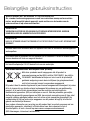 2
2
-
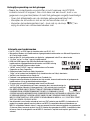 3
3
-
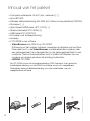 4
4
-
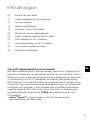 5
5
-
 6
6
-
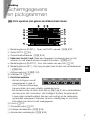 7
7
-
 8
8
-
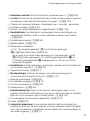 9
9
-
 10
10
-
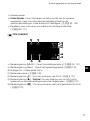 11
11
-
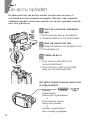 12
12
-
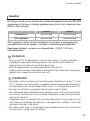 13
13
-
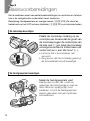 14
14
-
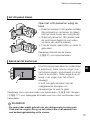 15
15
-
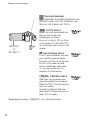 16
16
-
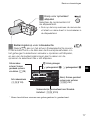 17
17
-
 18
18
-
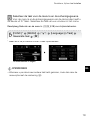 19
19
-
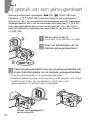 20
20
-
 21
21
-
 22
22
-
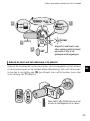 23
23
-
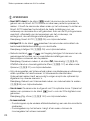 24
24
-
 25
25
-
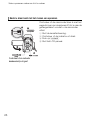 26
26
-
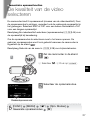 27
27
-
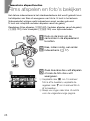 28
28
-
 29
29
-
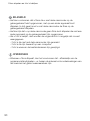 30
30
-
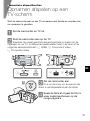 31
31
-
 32
32
-
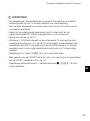 33
33
-
 34
34
-
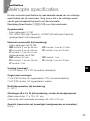 35
35
-
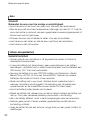 36
36
-
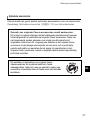 37
37
-
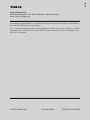 38
38
Canon LEGRIA HF G25 de handleiding
- Categorie
- Camcorders
- Type
- de handleiding
Gerelateerde papieren
-
Canon LEGRIA HF G40 de handleiding
-
Canon LEGRIA HF G26 Handleiding
-
Canon XA11 Handleiding
-
Canon LEGRIA HF G10 Handleiding
-
Canon LEGRIA HF G25 Handleiding
-
Canon XA10 Handleiding
-
Canon LEGRIA HF G30 de handleiding
-
Canon LEGRIA HF R36 de handleiding
-
Canon LEGRIA HF M52 Snelstartgids
-
Canon Legria HFM506 de handleiding